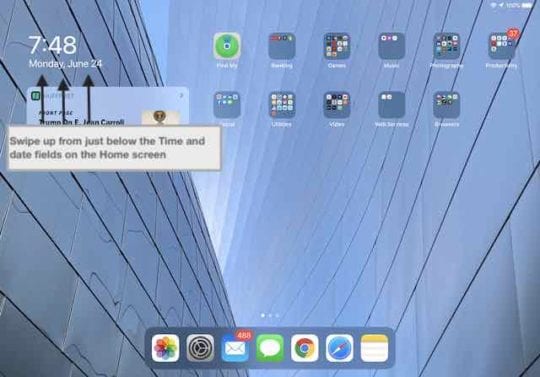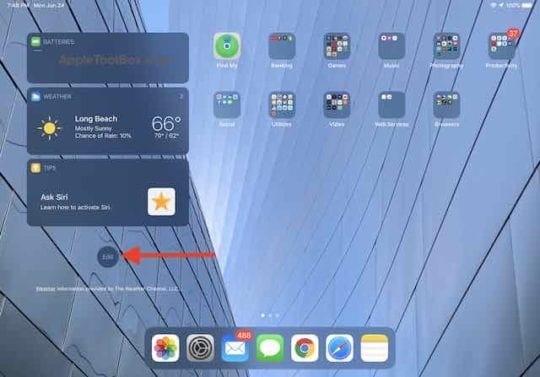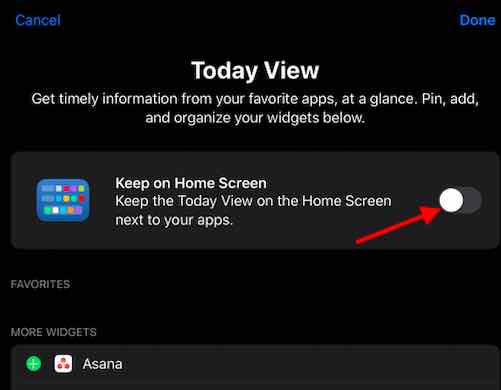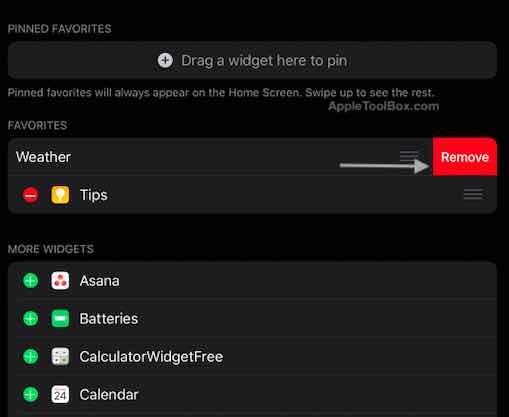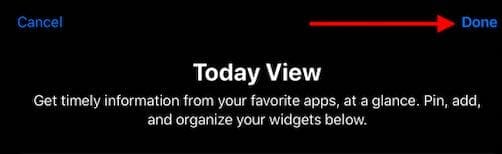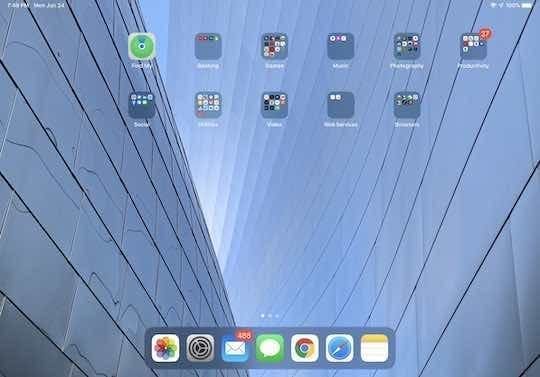El nuevo iPadOS de Apple viene repleto de características como nuevas funciones multitarea, Sidecar, nuevos gestos de texto, nuevos atajos de teclado y una importante revisión de la aplicación de archivos. Una de estas características es la pantalla de inicio recientemente rediseñada. Aprende a eliminar los widgets de la pantalla de inicio de tu iPad.
Muchos usuarios preguntaron si hay alguna forma de desactivar los widgets de su pantalla de inicio.
En este breve artículo, te guiaremos a través de los pasos con los que podrás eliminar estos widgets de tu pantalla de inicio o habilitarlos para que lleven un registro de tus widgets favoritos.
¡Empecemos!
Añade tus propias anulaciones de estilo de formulario de Mailchimp en la hoja de estilo de tu sitio o en este bloque de estilo. Recomendamos que mueva este bloque y el enlace CSS anterior al encabezado de su archivo HTML. */
Cómo quitar los widgets de la pantalla de inicio del iPad
- En la pantalla de inicio de su iPad, pase el dedo por debajo de la hora/fecha para ver el botón ˜Edit en la parte inferior de la pantalla
- Pulse sobre el botón Editar
- Desactivar -˜Keep en la pantalla de inicio para eliminar la vista de Hoy
- Toca el signo menos a la izquierda de los widgets para borrar los widgets
- Tienes que hacer esto para todos los widgets que están actualmente activos
- Toque en Hecho en la esquina superior derecha de su pantalla cuando esté completo
.
Ahora, cuando vayas a la pantalla de inicio de tu iPad, tus widgets y la vista de hoy deberían desaparecer.
Cómo habilitar la vista y los widgets de hoy en el iPad
Si cambias de opinión y quieres volver a activar tus widgets en la pantalla de inicio de tu iPad, sigue los siguientes pasos.
- Pase el dedo sobre la pantalla de inicio para minimizar los iconos
- Pase el dedo por la sección izquierda de su pantalla de inicio
- Esto revela la fecha/hora y el botón de edición
- Pulse el botón «˜Edit»
- Conecta en «˜Keep en la pantalla de inicio»
- Añade los widgets que desees de nuevo tocando el botón verde -˜+
- Cuando termine pulse en -˜Done en la esquina superior derecha de su pantalla
Usando la vista de hoy de tu iPad ejecutando iPadOS, también puedes fijar dos de tus widgets favoritos en la pantalla de inicio. Tus widgets anclados siempre permanecerán en tu pantalla de inicio hasta que los elimines de los ajustes usando -˜Edit.
Esperamos que este artículo haya sido útil para darte algunos consejos sobre el uso de los widgets y la vista de hoy en tu iPad con iPadOS.
quot;use strictquot;;var wprRetirarCPCSS=función wprRetirarCPCSS(){var elem;document.querySelector(apos;link[data-rocket-async=quot;stylequot;][]apos;)?setTimeout(wprRetirarCPCSS,200):(elem=documento. getElementById(quot;rocket-critical-cssquot;))quot;eliminarquot;en elemquot;elem.remove()};window.addEventListener? window.addEventListener(quot;loadquot;,wprEliminarCPCSS):window.attachEventwindow.attachEvent(quot;onloadquot;,wprEliminarCPCSS);

Tantos años trabajando en empresas del sector tecnológico y la pasión por escribir me animaron a expresar el conocimiento adquirido en UniversoClick. Es un placer ayudar a otros usuarios que están empezando a saber como hacer algo siguiendo los consejos de mis guías.